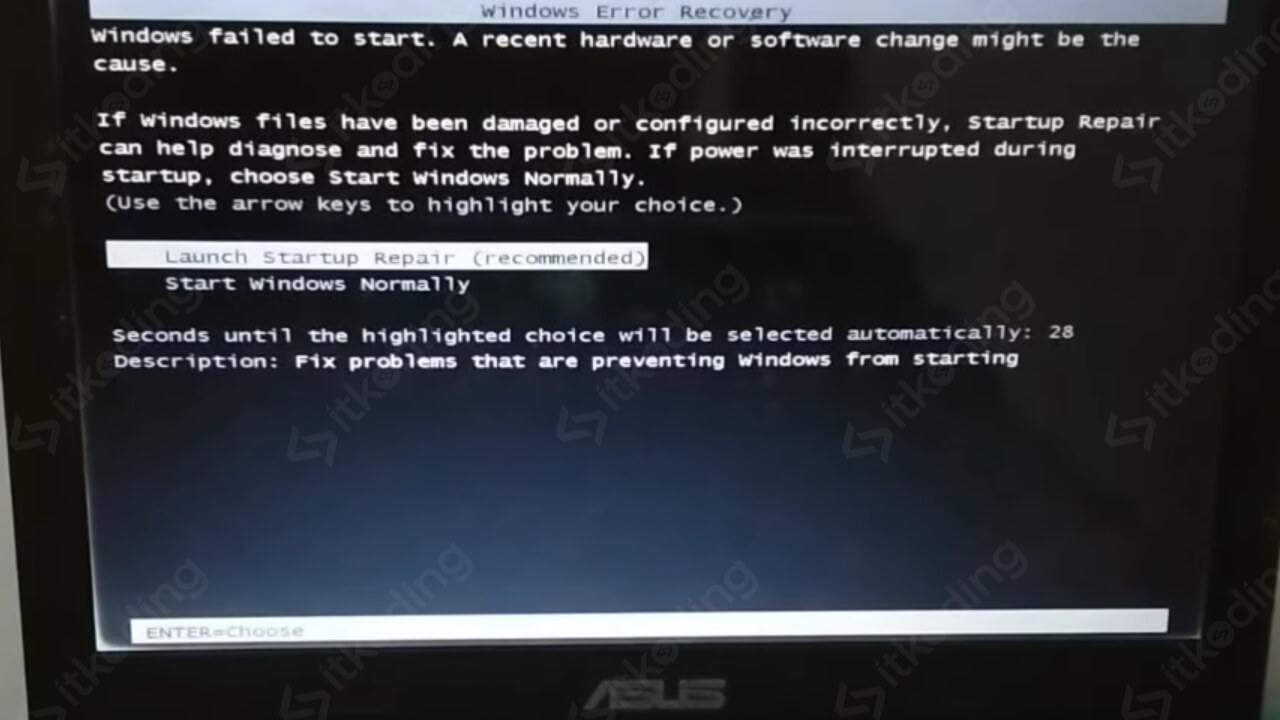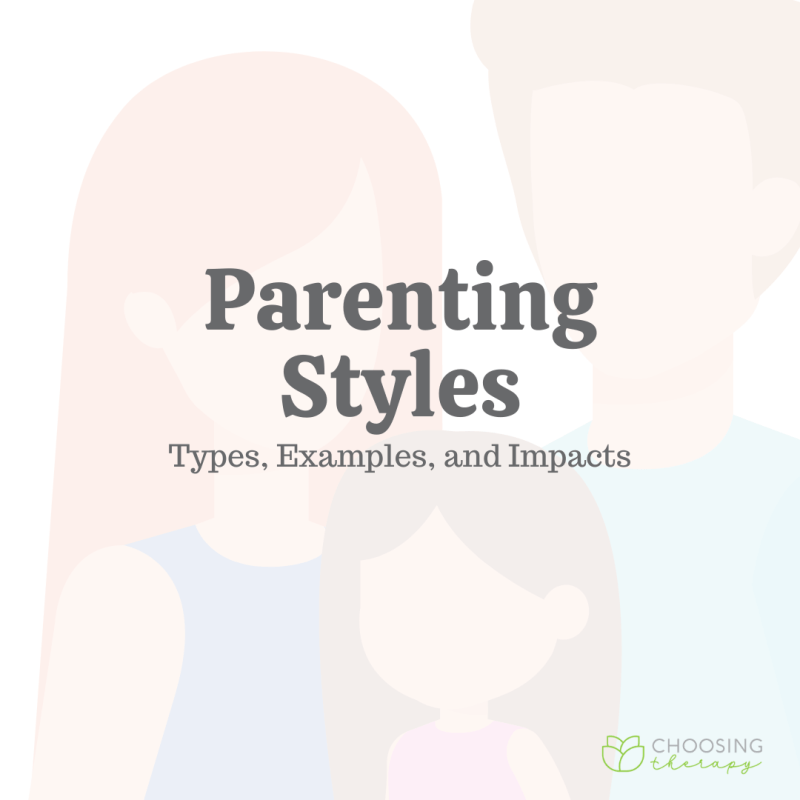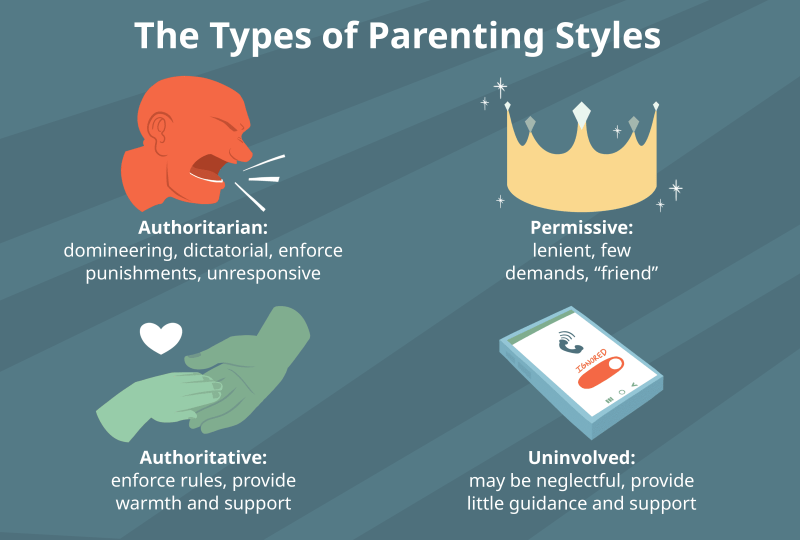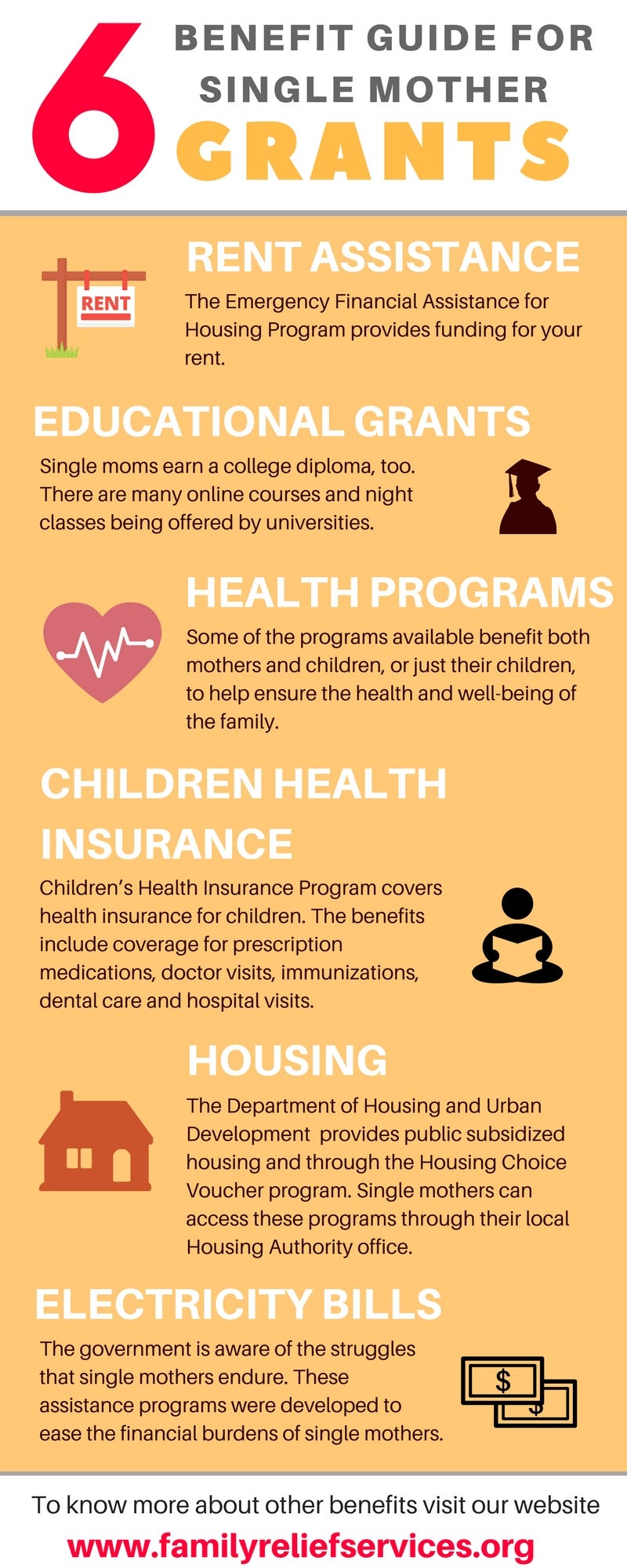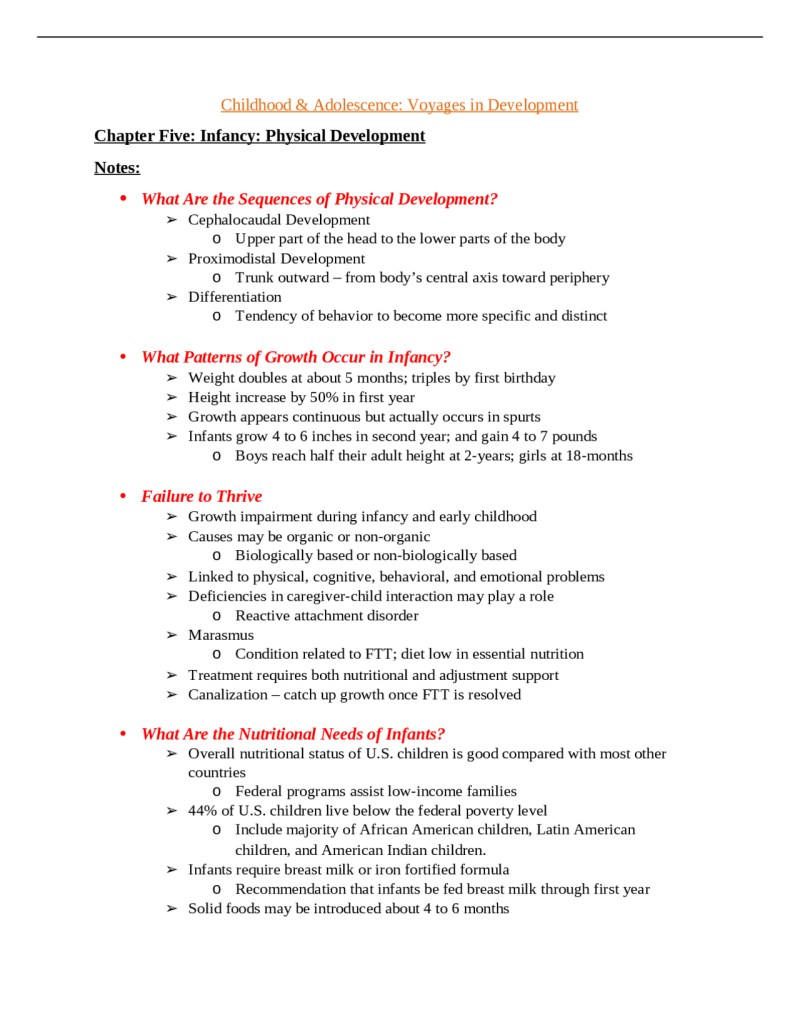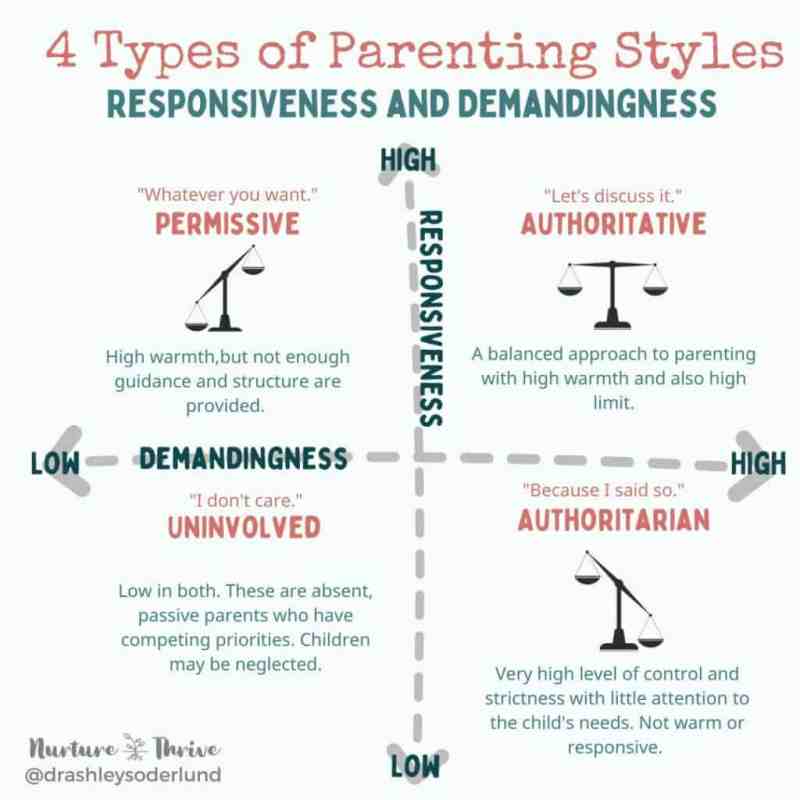Apakah Anda mengalami masalah dengan laptop Anda yang tidak bisa masuk ke BIOS? Jika iya, jangan khawatir karena Anda tidak sendirian. Banyak pengguna laptop mengalami masalah ini dan mencari solusi yang tepat. Dalam artikel ini, kami akan membahas beberapa langkah yang dapat Anda coba untuk mengatasi masalah ini. Mari kita mulai!
1. Periksa Tombol Fungsi
Langkah pertama yang harus Anda lakukan adalah memeriksa tombol fungsi pada laptop Anda. Beberapa laptop memiliki tombol khusus yang harus ditekan saat booting untuk masuk ke BIOS. Biasanya, tombol ini adalah F2, F10, atau Del. Pastikan Anda menekan tombol yang tepat saat laptop Anda dinyalakan. Jika Anda tidak yakin, Anda dapat mencari informasi lebih lanjut di situs web produsen laptop Anda.
2. Periksa Keyboard
Kemungkinan lainnya adalah masalah dengan keyboard laptop Anda. Beberapa tombol pada keyboard mungkin tidak berfungsi dengan baik, termasuk tombol yang digunakan untuk masuk ke BIOS. Untuk memeriksa apakah keyboard Anda berfungsi dengan baik, Anda dapat mencoba menghubungkan keyboard eksternal dan mencoba menekan tombol yang tepat untuk masuk ke BIOS. Jika keyboard eksternal berfungsi dengan baik, kemungkinan besar masalahnya ada pada keyboard laptop Anda. Anda dapat membawanya ke pusat layanan untuk diperbaiki atau menggantinya dengan keyboard baru.
3. Reset CMOS
Jika langkah-langkah sebelumnya tidak berhasil, Anda dapat mencoba mereset CMOS (Complementary Metal-Oxide-Semiconductor) pada laptop Anda. CMOS adalah chip yang menyimpan pengaturan BIOS. Untuk mereset CMOS, Anda perlu membuka casing laptop Anda dan mencari jumper CMOS. Jumper ini biasanya berada di dekat baterai CMOS. Setelah menemukannya, lepaskan jumper tersebut selama beberapa detik, lalu pasang kembali. Ini akan menghapus pengaturan BIOS yang ada dan mengembalikannya ke pengaturan default. Setelah mereset CMOS, coba nyalakan laptop Anda dan lihat apakah Anda dapat masuk ke BIOS.
4. Periksa Kabel Hard Drive
Masalah dengan kabel hard drive juga dapat menyebabkan laptop Anda tidak bisa masuk ke BIOS. Pastikan kabel hard drive terhubung dengan baik ke motherboard laptop Anda. Anda dapat mencoba melepas dan memasang kembali kabel hard drive untuk memastikan koneksi yang baik. Jika kabel hard drive rusak, Anda dapat menggantinya dengan kabel baru.
5. Periksa RAM
RAM yang tidak terpasang dengan benar juga dapat menyebabkan masalah ini. Pastikan RAM terpasang dengan baik pada slotnya. Anda dapat mencoba melepas dan memasang kembali RAM untuk memastikan koneksi yang baik. Jika Anda memiliki lebih dari satu modul RAM, Anda juga dapat mencoba menggantinya satu per satu untuk melihat apakah masalahnya ada pada salah satu modul RAM.
6. Periksa Baterai CMOS
Baterai CMOS yang lemah atau habis juga dapat menyebabkan masalah ini. Baterai CMOS adalah baterai kecil yang memberikan daya pada chip CMOS. Jika baterai CMOS lemah atau habis, pengaturan BIOS mungkin tidak akan disimpan dengan benar. Anda dapat mencoba mengganti baterai CMOS dengan yang baru untuk melihat apakah masalahnya teratasi.
7. Periksa Hard Drive
Masalah dengan hard drive juga dapat menyebabkan laptop Anda tidak bisa masuk ke BIOS. Pastikan hard drive terpasang dengan baik pada slotnya. Anda juga dapat mencoba menghubungkan hard drive ke komputer lain untuk melihat apakah hard drive berfungsi dengan baik. Jika hard drive rusak, Anda perlu menggantinya dengan yang baru.
8. Periksa Kartu Grafis
Kartu grafis yang tidak terpasang dengan benar juga dapat menyebabkan masalah ini. Pastikan kartu grafis terpasang dengan baik pada slotnya. Anda dapat mencoba melepas dan memasang kembali kartu grafis untuk memastikan koneksi yang baik. Jika kartu grafis rusak, Anda perlu menggantinya dengan yang baru.
9. Periksa Kabel Power
Masalah dengan kabel power juga dapat menyebabkan laptop Anda tidak bisa masuk ke BIOS. Pastikan kabel power terhubung dengan baik ke laptop Anda dan sumber listrik. Anda juga dapat mencoba menggunakan kabel power yang berbeda untuk memastikan kabel power tidak rusak.
10. Bawa ke Pusat Layanan
Jika semua langkah di atas tidak berhasil, kemungkinan besar ada masalah dengan hardware laptop Anda yang memerlukan perbaikan oleh teknisi profesional. Bawa laptop Anda ke pusat layanan resmi produsen laptop Anda untuk diperiksa dan diperbaiki.
Kesimpulan
Dalam artikel ini, kami telah membahas beberapa langkah yang dapat Anda coba untuk mengatasi masalah laptop yang tidak bisa masuk ke BIOS. Mulai dari memeriksa tombol fungsi dan keyboard, mereset CMOS, memeriksa kabel hard drive, RAM, baterai CMOS, hard drive, kartu grafis, hingga kabel power. Jika semua langkah ini tidak berhasil, sebaiknya Anda membawa laptop Anda ke pusat layanan resmi untuk diperiksa dan diperbaiki. Semoga artikel ini bermanfaat dan membantu Anda mengatasi masalah laptop Anda. Sampai jumpa lagi di artikel menarik lainnya!